Как монтировать образ ISO с помощью UltraISO в картинках
Рано или поздно каждый начинающий пользователь интернета или геймер задается вопросом, "Как установить игру с расширением файла *.ISO или *.MDF??" или "Как монтировать виртуальный образ диска??".
В этом уроке я наглядно Вам покажу, как смонтировать образ диска любого формата через программу UltraISO.
UltraISO это простенькая программа, но может выполнять многочисленные вещи с образами и файлами. Вот например она может создать образ оригинального диска лицензионного и не теряя бутовские файлы (файлы автозагрузчика), а так же есть возможность сжатия образов (вот на примере видел диск с записью данных 8,5 Гб, аналог его был записан на 4,7 Гб), конвертирование образов с одного формата в другой.
Не буду Вас томить длинной речью, и так приступим к монтированию образа Вашей игрушки:
1. Для начала запускаем UltraISO, видим окошко вот такого типа.
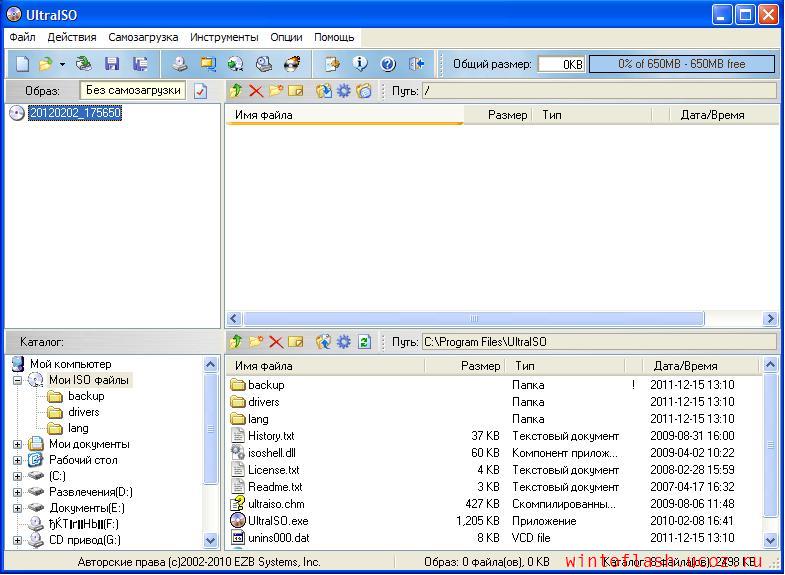
2. Для начала нам следует убедиться создан ли виртуальный привод программой или нет, для этого заходим в "Опции" далее "Настройки" потом выбираем вкладку "Виртуальный привод". Вот такое Вы должны увидеть, как на картинке.
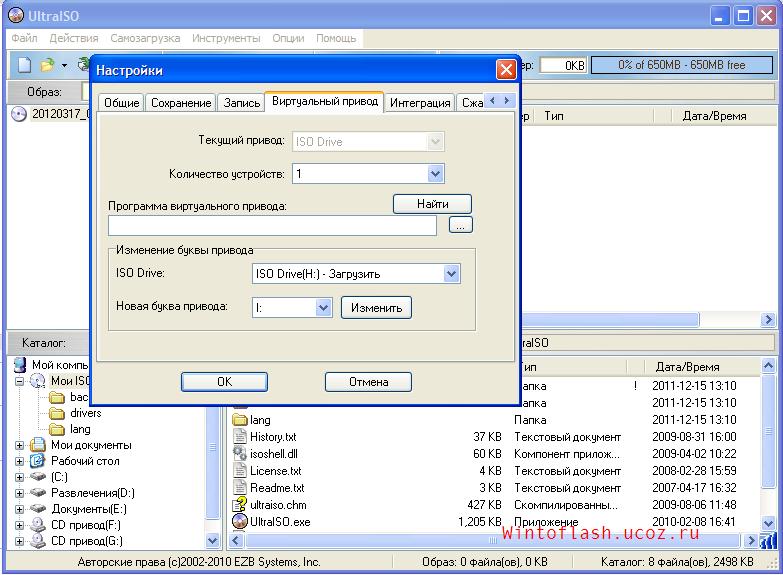
И так если у Вас нет, то сделать аналогично. При особом желании Вы можете изменить количество виртуальных приводов и их буквы.
Кстати для ускорения монтирования образа могу посоветовать во вкладке "Интеграция" выставить все галочки. После таких действий Вам будет доступна вот такая своего рода функция.
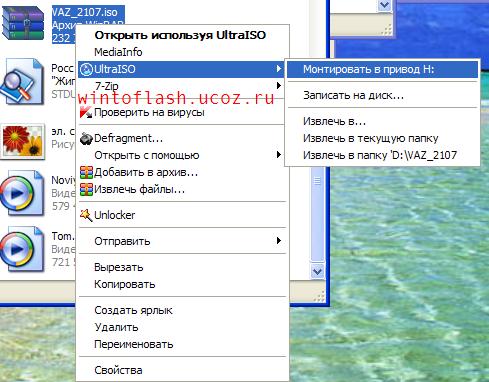
3. После проделанной манипуляции Вы создали виртуальный привод. И так если Вы выставили все галки во вкладке "Интеграция", то можете монтировать образ как показано на скриншоте, либо открыть образ и нажать на кнопку "Монтировать в виртуальный привод"  вот так она выглядит в программе.
вот так она выглядит в программе.
 вот так она выглядит в программе.
вот так она выглядит в программе.Как вы нажали на эту кнопку то вылетит следующие окошка. Вот такого содержания.
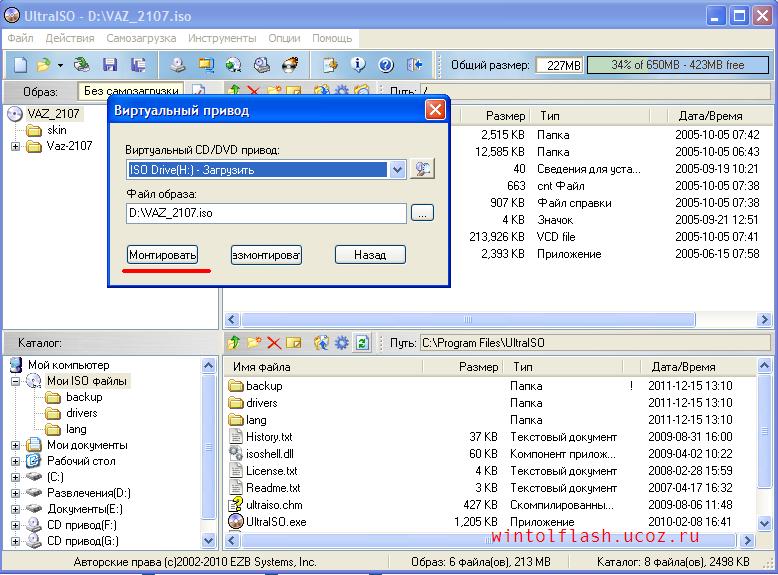
4. Нажимаете на кнопку "Монтировать" и всё. Теперь можете установить игру окаченную с интернета. Для того что бы удалить образ надо сначала "Размонтировать" или "Демонтировать" Виртуальный привод.
5. После того, как монтировали образ диска, то должен запуститься "авторун", например монтировали образ игры, должно вылететь окошко с установкой или запуском игры. Это покажет, что все сделано правильно.
Поздравляю!
Вы научились монтировать образ диска (любого формат) через программу UltraISO.
